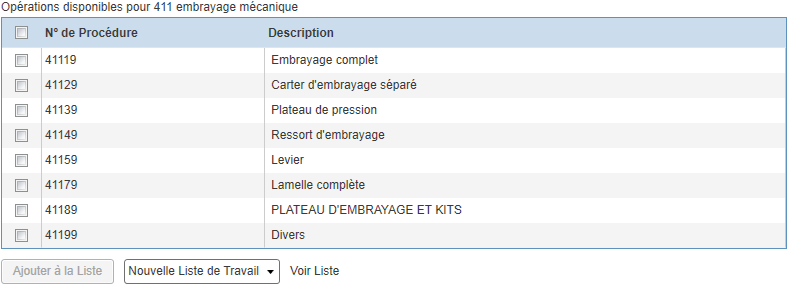Lorsqu'une recherche a été effectuée ou qu'une fonction est sélectionnée dans l'arborescence, une liste d'opérations s'affiche
dans le volet droit.
La liste est structurée par les colonnes suivantes :
|
Colonne
|
Désignation
|
|
Nº de Procédure
|
Numéro d'opération.
|
|
Description
|
Titre de l'opération
|
Sélectionnez les opérations à ajouter à l'aide des cases à cocher placées à gauche de chaque ligne de la liste. Dans le menu
déroulant en dessous de la liste, vous pouvez sélectionner la liste dans laquelle vous voulez ajouter des opérations. Votre
pouvez également choisir d'en créer une nouvelle. Cliquez sur pour récupérer la vue rapide d'une liste. Une fois que vous avez sélectionné la liste désirée, cliquez sur le bouton pour ajouter des opérations.
Attention
Il n'est pas possible d'avoir plus que la quantité maximale (souvent 1) d'une opération ou d'un paquet dans une liste. Si
la quantité maximale est déjà atteinte lorsque vous ajoutez un élément, une indication vous en informe.
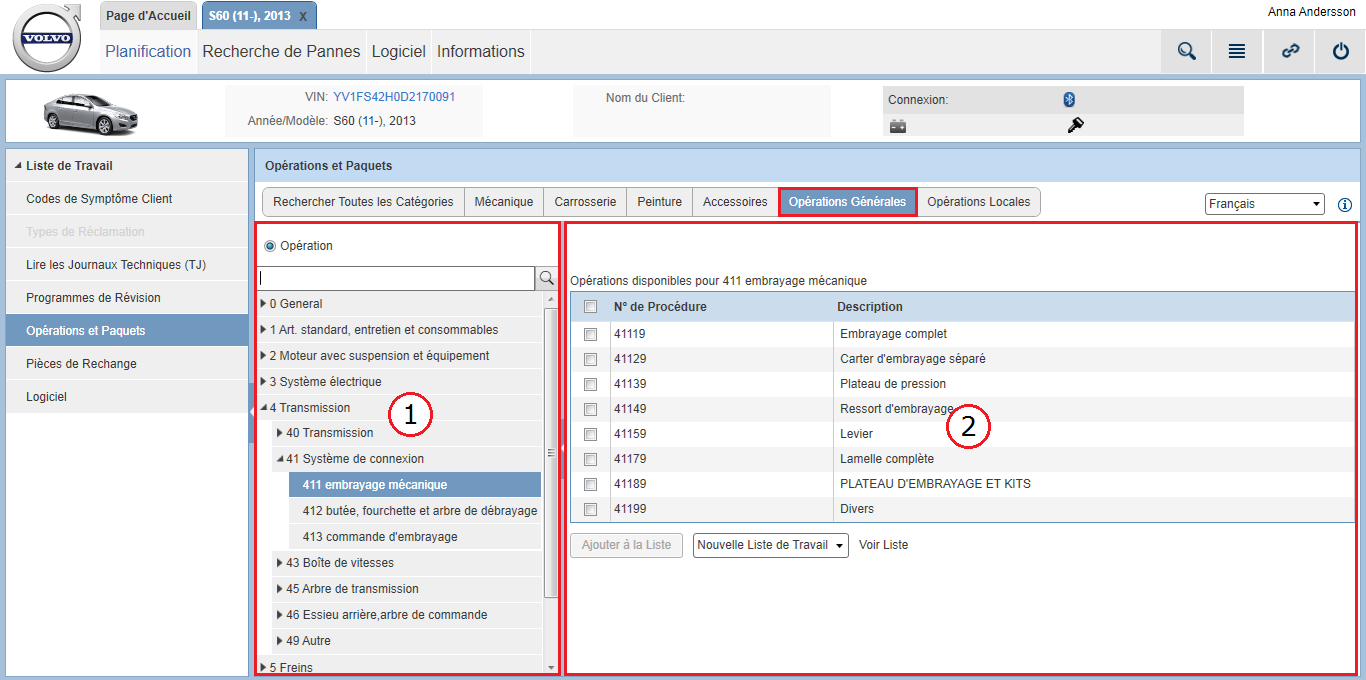
 . La fonction de recherche permet également de rechercher par mots-clés.
. La fonction de recherche permet également de rechercher par mots-clés.
 jusqu'à ce que vous trouviez la fonction adéquate.
jusqu'à ce que vous trouviez la fonction adéquate.